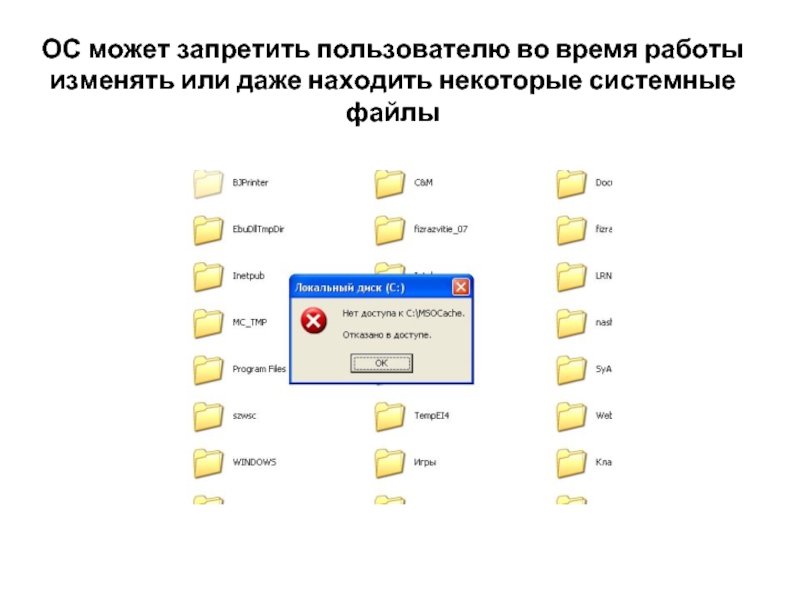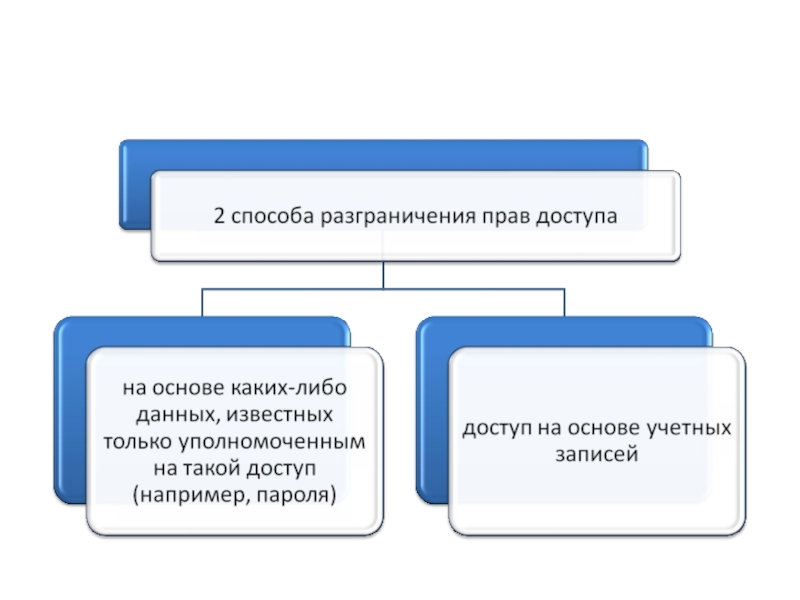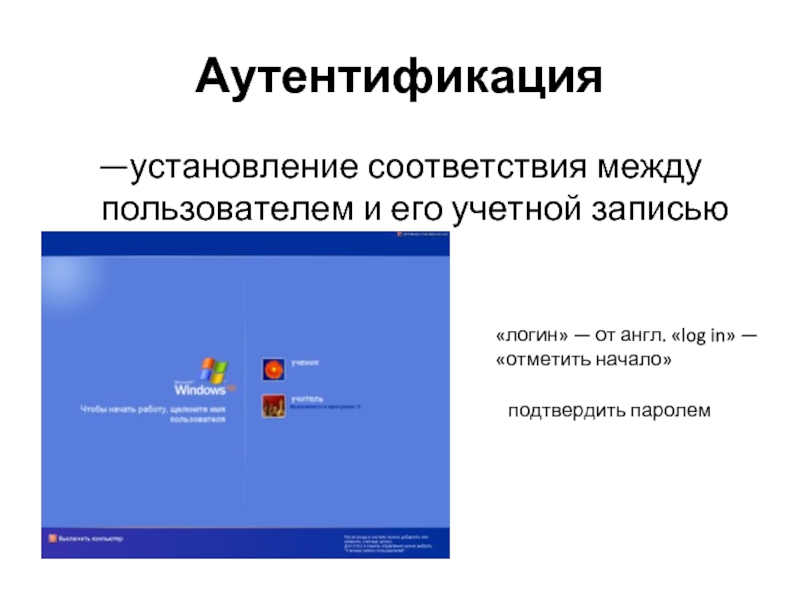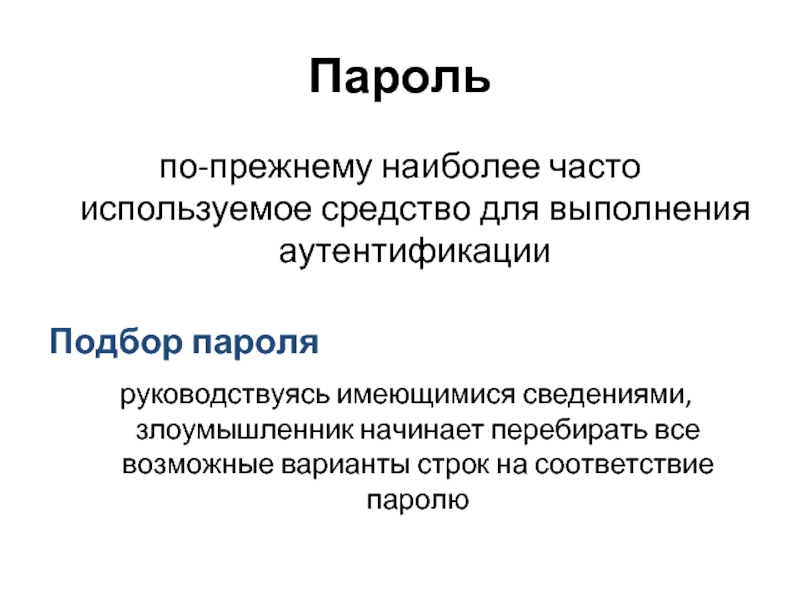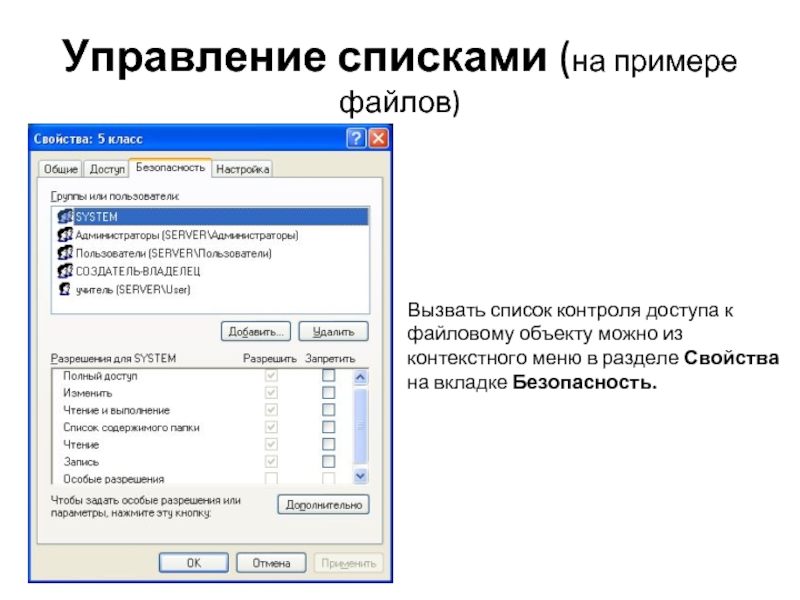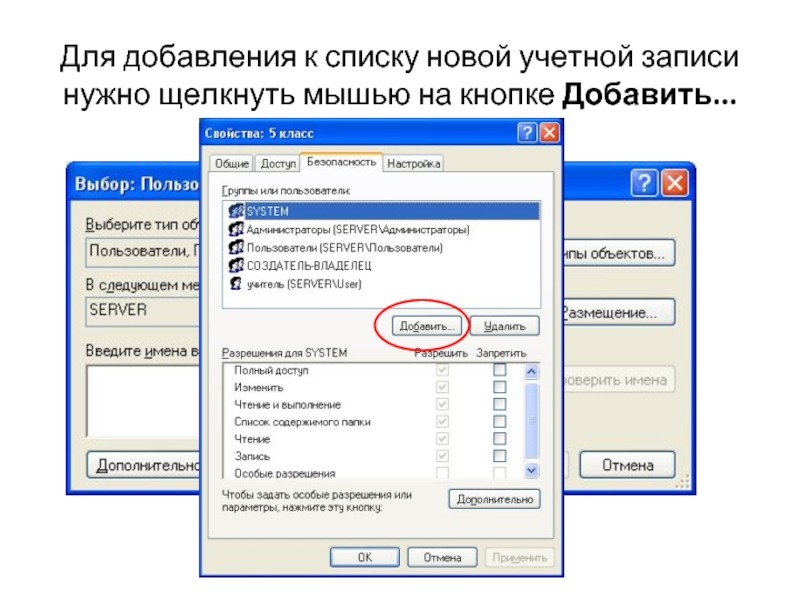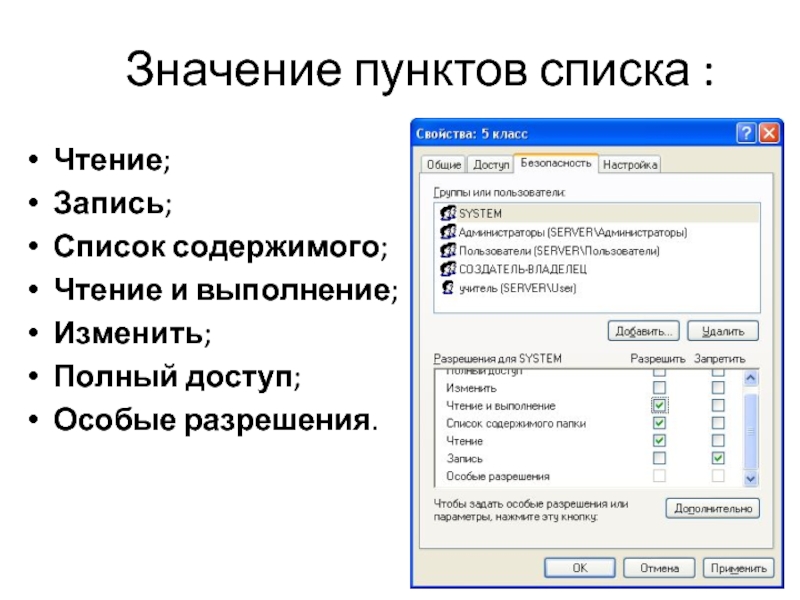Муниципальное общеобразовательное учреждение «Новгородская средняя общеобразовательная школа им. В.Н. Лесина»
- Главная
- Разное
- Дизайн
- Бизнес и предпринимательство
- Аналитика
- Образование
- Развлечения
- Красота и здоровье
- Финансы
- Государство
- Путешествия
- Спорт
- Недвижимость
- Армия
- Графика
- Культурология
- Еда и кулинария
- Лингвистика
- Английский язык
- Астрономия
- Алгебра
- Биология
- География
- Детские презентации
- Информатика
- История
- Литература
- Маркетинг
- Математика
- Медицина
- Менеджмент
- Музыка
- МХК
- Немецкий язык
- ОБЖ
- Обществознание
- Окружающий мир
- Педагогика
- Русский язык
- Технология
- Физика
- Философия
- Химия
- Шаблоны, картинки для презентаций
- Экология
- Экономика
- Юриспруденция
Меры по обеспечению безопасности на прикладном уровне презентация
Содержание
- 1. Меры по обеспечению безопасности на прикладном уровне
- 2. ОС может запретить пользователю во время работы изменять или даже находить некоторые системные файлы
- 4. Аутентификация —установление соответствия между пользователем и
- 5. Методы двухфакторной аутентификации Логин + пароль + носитель магнитная карта, смарт-карта, USB-ключ
- 6. Биометрическая идентификация доступ предоставляется на основе анализа
- 7. Авторизация — проверка, имеет ли этот пользователь право выполнять такую операцию
- 8. Пароль по-прежнему наиболее часто используемое средство для
- 9. Меры защиты никогда и нигде не
- 10. Генераторы паролей — программы, которые порождают случайные пароли заданной длины.
- 11. Учетные записи пользователей Изменение учетной записи Создание учетной записи Изменение входа пользователей в систему
- 13. Основные положения: работа пользователя с ОС начинается
- 14. Управление списками (на примере файлов) Вызвать список
- 15. Для добавления к списку новой учетной записи нужно щелкнуть мышью на кнопке Добавить...
- 16. Значение пунктов списка : Чтение; Запись; Список
- 17. Спасибо за внимание
Слайд 1Меры по обеспечению безопасности на прикладном уровне
учитель технологии и физкультуры
I категории
Середин
Е.Н.
Слайд 2ОС может запретить пользователю во время работы изменять или даже находить
некоторые системные файлы
Слайд 4Аутентификация
—установление соответствия между пользователем и его учетной записью
«логин» — от
англ. «log in» — «отметить начало»
подтвердить паролем
Слайд 5Методы двухфакторной аутентификации
Логин + пароль + носитель
магнитная карта, смарт-карта, USB-ключ
Слайд 6Биометрическая идентификация
доступ предоставляется на основе анализа некоторых биологических показателей, уникальных для
каждого человека
(отпечатка его пальцев или рисунка сосудов сетчатки глаза)
(отпечатка его пальцев или рисунка сосудов сетчатки глаза)
Слайд 8Пароль
по-прежнему наиболее часто используемое средство для выполнения аутентификации
Подбор пароля
руководствуясь имеющимися сведениями,
злоумышленник начинает перебирать все возможные варианты строк на соответствие паролю
Слайд 9Меры защиты
никогда и нигде не разглашать пароль
Не следует использовать простые
пароли
Нельзя использовать предсказуемые пароли
Нежелательно использовать в качестве пароля какие-либо осмысленные слова.
Время от времени пароли нужно менять
Использовать системы, которые ограничивают число попыток неправильного набора пароля за определенный промежуток времени
Не желательно сохранять пароль на локальной машине и/или вообще передавать его через сеть, в которой вы работаете.
Нельзя использовать предсказуемые пароли
Нежелательно использовать в качестве пароля какие-либо осмысленные слова.
Время от времени пароли нужно менять
Использовать системы, которые ограничивают число попыток неправильного набора пароля за определенный промежуток времени
Не желательно сохранять пароль на локальной машине и/или вообще передавать его через сеть, в которой вы работаете.
Слайд 11Учетные записи пользователей
Изменение учетной записи
Создание учетной записи
Изменение входа пользователей в систему
Слайд 13Основные положения:
работа пользователя с ОС начинается с процедуры аутентификации;
ОС создает маркер
безопасности сеанса;
каждый объект или операция сопровождаются списком доступа;
при попытке выполнения того или иного действия система безопасности проверяет:
а) нет ли в списке доступа идентификаторов, которым эта операция запрещена? Если есть, то в доступе будет отказано;
б) есть ли в списке идентификаторы, которым это действие разрешено? Если есть, ОС разрешает выполнить операцию.
каждый объект или операция сопровождаются списком доступа;
при попытке выполнения того или иного действия система безопасности проверяет:
а) нет ли в списке доступа идентификаторов, которым эта операция запрещена? Если есть, то в доступе будет отказано;
б) есть ли в списке идентификаторы, которым это действие разрешено? Если есть, ОС разрешает выполнить операцию.
Слайд 14Управление списками (на примере файлов)
Вызвать список контроля доступа к файловому объекту
можно из контекстного меню в разделе Свойства на вкладке Безопасность.